Connecter un écran externe à un ordinateur sous Windows 10 est généralement simple. Il suffit de brancher un câble HDMI aux ports appropriés, mais il arrive que des problèmes de connectivité se présentent. Ces soucis peuvent inclure des échecs de détection du second écran, des problèmes de son, du bégaiement vidéo, et plus encore.

Guide de dépannage pour les problèmes HDMI
Voici quelques solutions qui peuvent vous aider à résoudre les problèmes de connectivité HDMI sur votre système Windows 10 :
- Vérification du matériel
Assurez-vous que le matériel fonctionne correctement en suivant ces étapes :
- Inspectez les connexions HDMI pour vérifier que le câble est bien en place. Si ce n’est pas le cas, reconnectez-le fermement.
- Vérifiez l'état du câble HDMI en l'essayant sur un autre appareil. Si cela fonctionne, le câble est fonctionnel.
- Examinez les ports HDMI de vos appareils. Utilisez un testeur de port si nécessaire pour vérifier leur fonctionnement.
- Si le câble est défectueux, remplacez-le par un nouveau.
- Configurer HDMI comme périphérique par défaut pour l'audio
Pour s'assurer que le son passe correctement via HDMI :
- Ouvrez le Panneau de configuration.
- Accédez à Matériel et son > Son.
- Choisissez l’onglet Lecture.
- Sélectionnez le périphérique sortant HDMI et cliquez sur Définir par défaut.
- Redémarrez votre PC pour appliquer les paramètres.
- Mettre à jour les pilotes
Assurez-vous que vos pilotes sont à jour :
- Ouvrez le gestionnaire de périphériques.
- Développez Adaptateurs d'affichage.
- Cliquez droit sur affichage parallèle et sélectionnez Mettre à jour le pilote.
- Attendez que Windows trouve et installe les mises à jour nécessaires.
- Redémarrez le système pour appliquer les changements.
- Désinstaller et réinstaller les pilotes
Effectuez une désinstallation puis réinstallation des pilotes :
- Dans le Gestionnaire de périphériques, localisez Affichage parallèle.
- Cliquez droit et choisissez Désinstaller le périphérique.
- Cliquez sur Rechercher des modifications matérielles après la désinstallation.
- Mettre à jour Windows
Les mises à jour de Windows peuvent résoudre des problèmes de compatibilité :
- Accédez aux Paramètres et sélectionnez Mise à jour et sécurité.
- Cliquez sur Windows Update et sélectionnez Rechercher les mises à jour.
- Redémarrez une fois les mises à jour installées.
- Désinstaller les mises à jour récentes
Si le problème a commencé après une mise à jour :
- Ouvrez l'explorateur de fichiers et allez à Panneau de configuration > Programmes > Programmes et fonctionnalités > Afficher les mises à jour installées.
- Sélectionnez la mise à jour récente et désinstallez-la.
- Redémarrez pour vérifier si cela résout le problème.
- Corriger les erreurs de registre
Exécutez l’outil de vérification de votre registre :
- Ouvrez l'invite de commande en tant qu'administrateur.
- Exécutez la commande suivante :
SFC /SCANNOW.
- Redémarrez votre ordinateur après la vérification.
- Dépannage audio intégré
Utilisez le dépanneur de Windows pour les problèmes audio :
- Dans les Paramètres, accédez à Dépannage.
- Cliquez sur Dépanneurs supplémentaires et exécutez Lecture audio.
- Suivez les instructions de l’assistant pour identifier et corriger les problèmes.
Conclusion
Ces étapes constituent un bon point de départ pour résoudre les problèmes de connectivité HDMI sur votre PC sous Windows 10. Si vous rencontrez toujours des difficultés, envisagez des outils tiers pour un dépannage plus approfondi, ou partagez vos solutions dans les commentaires ci-dessous.
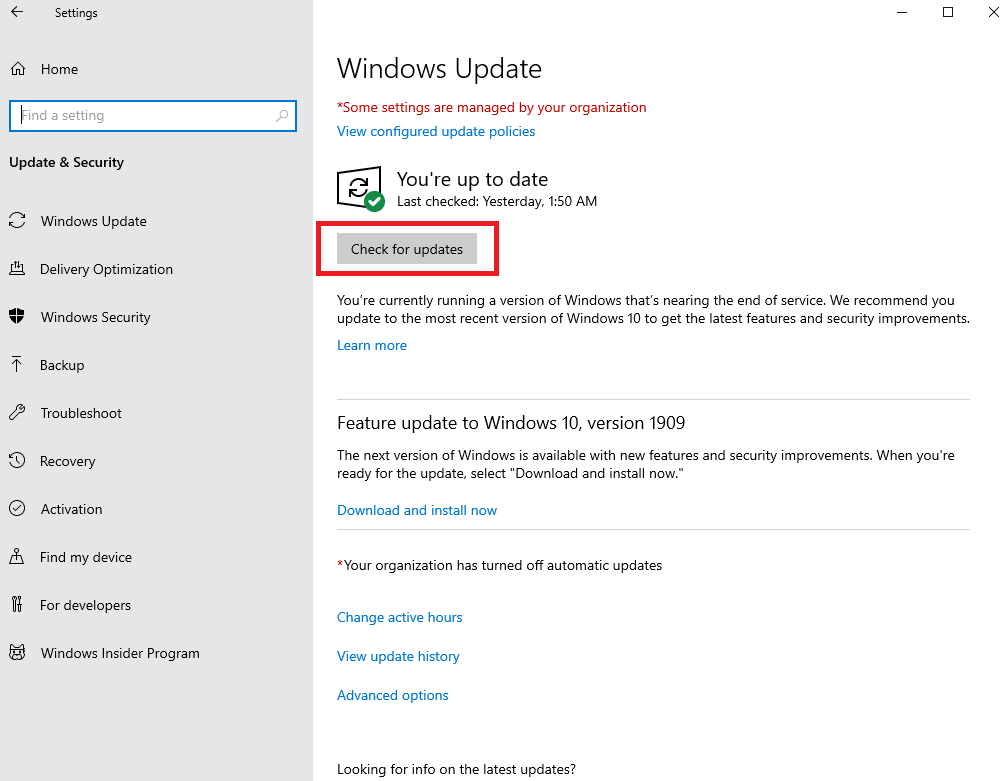


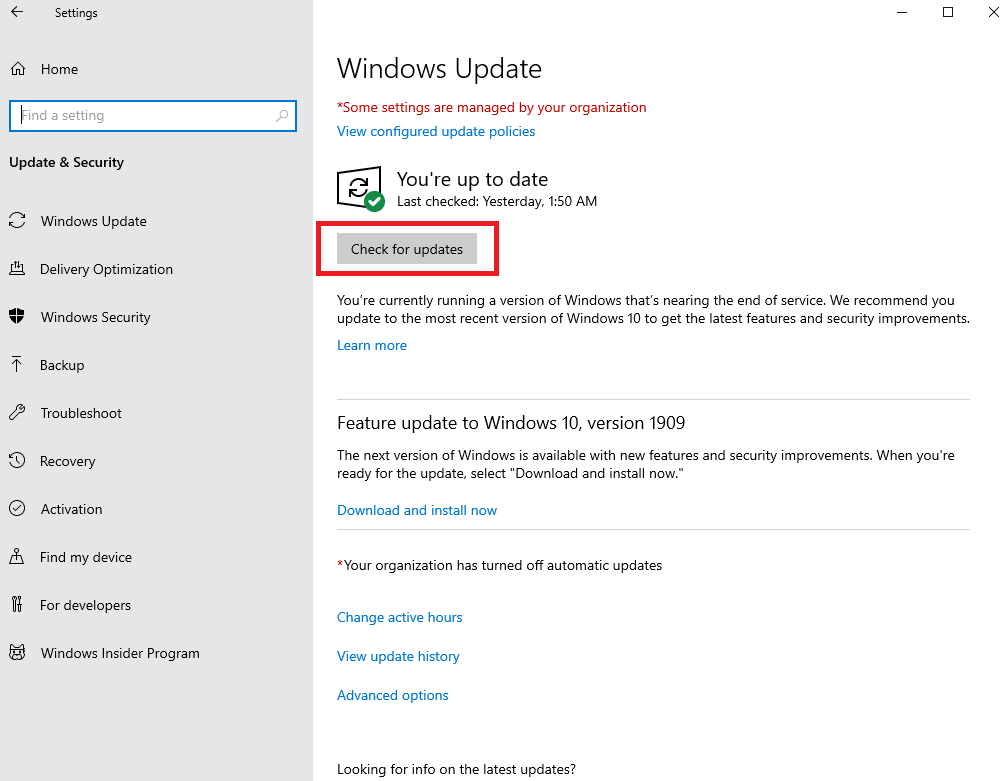








Phúc IT -
Super article, vraiment utile ! Je me souviens d'une fois où j'ai passé des heures à essayer de faire fonctionner mon HDMI. J’ai utilisé vos conseils et j'ai réussi à tout régler. Chapeau bas !
Hương Đà Nẵng -
C'est fou à quel point un simple câble HDMI peut causer tant de tracas ! Je suis content d'avoir trouvé cet article. Pour ceux qui n'y croient pas, testez vos câbles sur d'autres appareils avant de tout démonter !
Thùy Linh -
Merci beaucoup pour ces conseils ! J'ai essayé de connecter mon ordinateur à ma TV via HDMI, et ça ne marchait pas. Après avoir suivi vos étapes, tout fonctionne parfaitement maintenant !
Mèo con -
Ça fait des jours que j’essaie de résoudre ce problème. Parfois, je me demande si je suis assez doué en informatique ! Mais vos explications m’ont vraiment aidé. Merci infiniment
David Martin -
J’adore l'humour dans cet article ! Bien que le problème soit assez frustrant, je suis heureux d’avoir trouvé un tel contenu. Ça m’a fait sourire en lisant vos anecdotes
Linh mèo -
Très bon article ! J'ai eu des problèmes avec le port HDMI sous Windows 10, mais grâce à ce guide, j'ai pu résoudre le souci rapidement. Vous avez fait un travail incroyable
Huyền Lizzie -
Je suis ravi d'apprendre que je ne suis pas seul dans ce genre de galères ! Ça me rassure. En fait, l’astuce de régler la résolution d’écran a été la meilleure chose que j'ai faite
Duy Sinh 6789 -
Bonjour, j'ai une question ! Si jamais le port HDMI ne fonctionne toujours après avoir testé toutes ces solutions, que devrais-je faire ensuite ? Est-ce que cela pourrait être un problème matériel
Châu Mèo -
Roh là là, je croyais que j'allais devoir changer de télé juste à cause de ça ! Heureusement que j'ai trouvé vos conseils en ligne. Merci mille fois ! Maintenant, ça marche comme sur des roulettes
Emma R. -
Article très instructif ! J'ai appris beaucoup sur les configurations HDMI. J’aimerais aussi savoir si quelqu'un a testé des adaptateurs HDMI pour d'autres appareils ? Ça m’intéresse
Pierre Simon -
Bravo pour ce travail ! C’est toujours agréable de trouver des informations claires et concises. Je vais partager cet article avec mes amis qui rencontrent les mêmes soucis. Merci encore
Jean Dupont -
J'ai trouvé la solution pour mon problème de HDMI grâce à cet article et je suis très satisfait du résultat. Juste une question : connaissez-vous les limites du HDMI 2.0 par rapport au 1.4
Quang vn -
Il faudrait vraiment mettre à jour cet article avec des solutions pour les nouveaux systèmes d'exploitation, car ça pourra aider plus de monde. Merci quand même, c'est déjà très pratique
Ngọc Kỳ -
Merci pour ces astuces, mais je suis un peu perplexe. Est-ce que vous savez s'il y a des paramètres spécifiques à activer ou désactiver dans le panneau de configuration pour le HDMI
Marie-Claire -
Un grand merci pour ce guide ! J'ai eu des problèmes à connecter mon pc à l'écran et, après avoir essayé toutes les options, j'ai enfin trouvé la bonne configuration. Vous êtes les meilleurs !